问:为什么我的tplink路由器有信号但不能上网? 这是什么原因,我该如何配置我的tplink路由器?
答:导致tplink路由器有信号但无法上网的原因可能有很多,以下是几种解决办法,请按照以下步骤逐一排查。
1. 首先检查家庭宽带是否存在问题,可以从以下几个方面入手。
(1)查看光猫上的指示灯状态,如果LOS或光信号指示灯显示为 红色闪烁,可以尝试断电重启光猫并观察指示灯变化。若仍显示红色闪烁,则需联系运营商报修。

(2)拨打运营商客服热线,确认宽带是否欠费或存在线路故障。
(3)如家中有电脑,可暂时移除路由器,直接用网线连接光猫与电脑,通过电脑中的“宽带连接”功能尝试上网。若电脑也无法上网,则可能是宽带本身的问题,需联系运营商解决。
PS:如果对电脑宽带连接操作不熟悉,可以参考相关文章了解具体步骤。
2. 确保tplink与光猫、电脑之间的连接无误,具体连接方式如下:
(1)从光猫网口/LAN口引出的网线应接入tplink路由器的WAN口。若未使用光猫,则需将入户网线连接至tplink路由器的WAN口。
(2)tplink路由器的任意一个LAN口均可用于连接电脑。
重要提示:
• 检查网线连接是否牢固,松动可能导致无法联网。
• 若网线损坏,也会导致网络中断,务必使用正常的网线。
3. 登录tplink路由器的管理界面,在“路由设置” > “上网设置”中检查“上网方式”的配置是否准确,后续会有详细说明。
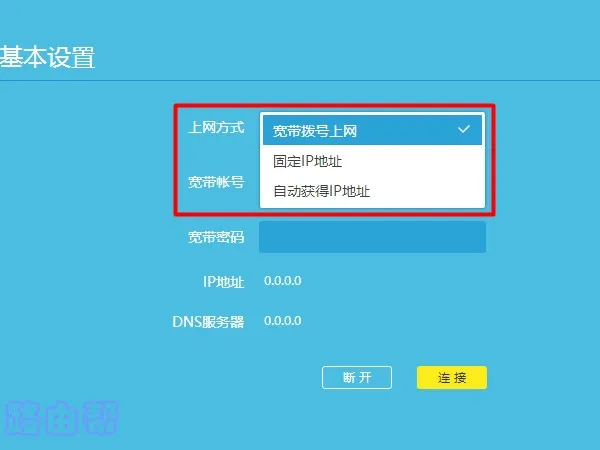
温馨提示:
如不知如何进入tplink路由器设置页面,可查阅相关文章获取具体指导。
上网方式设置依据:
(1)若开通宽带时运营商提供了宽带账号和密码,那么tplink路由器的上网方式应设为:宽带拨号上网。
(2)若运营商未提供任何上网参数,应选择:自动获得IP地址。
(3)若运营商提供了IP地址、子网掩码、默认网关及两个DNS服务器地址,则选择:固定IP地址。
4. 当“上网方式”设为“宽带拨号上网”时,需在相应页面填写宽带账号和密码,确保信息准确无误,否则会导致无法上网。

温馨提示:
如不确定宽带账号和密码,可拨打运营商客服电话咨询。
5. 在tplink路由器设置页面中进入“路由设置” > “上网设置”,找到“高级设置”,将WAN口MAC地址设置为:使用当前管理PC的MAC地址。

6. 断开光猫和tplink路由器的电源,等待5分钟后重新通电,再测试是否能够正常上网。
7. 尝试上述六种方法后,若问题依旧,建议将tplink路由器恢复出厂设置,然后重新配置。
恢复出厂设置:
在tplink路由器通电状态下,长按Reset按钮至少8秒即可恢复出厂设置。更多详情可参阅相关文章。
恢复出厂设置后,务必重新配置路由器,具体步骤可参考教程。
8. 若有条件,可换用其他路由器测试,判断问题所在。
(1)若其他路由器同样无法上网,可能是宽带存在问题,需联系运营商。
(2)若其他路由器能正常工作,则可能是tplink路由器故障,建议联系售后维修。

 路由网
路由网







